前回の記事ではWordPressにテーマ「Simplicity」をインストールしてとりあえず投稿できる状態にしました。
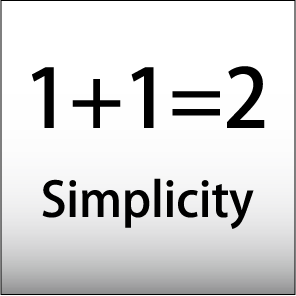
基本的なカスタマイズとしてタイトルとキャッチフレーズを自分の好きなように変更していきます。
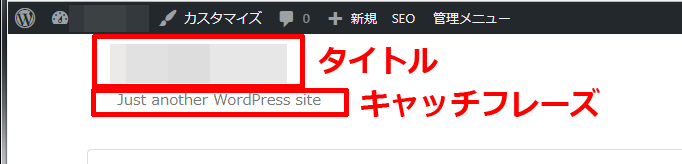
タイトルとキャッチフレーズの編集
ダッシュボードを開き「外観」→「カスタマイズ」をクリック。
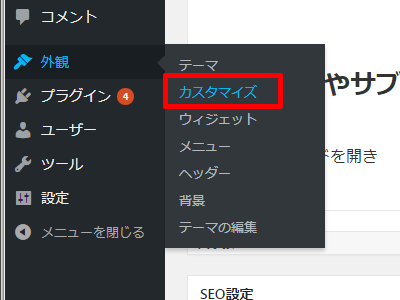
「外観」→「カスタマイズ」をクリック。
「サイト基本情報」をクリック。
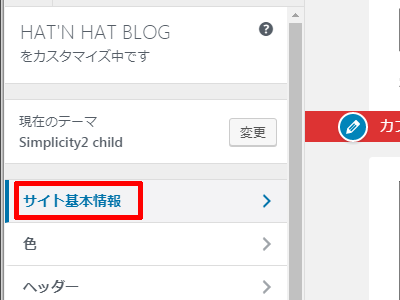
「サイト基本情報」をクリック。
タイトルとキャッチフレーズの編集画面が出てきました。
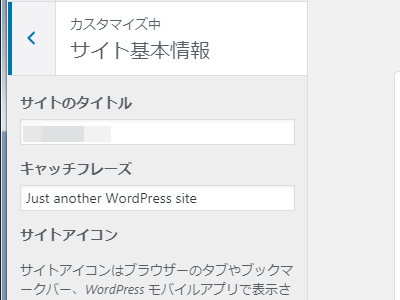
ブログタイトルの変更はここで出来ます。
キャッチフレーズは無くても良いですが、ブログの趣旨がわかるような文章を入れておくと読み手にやさしいです。
新しいブログタイトルやキャッチフレーズの入力が終了したら「保存して公開」をクリックします。
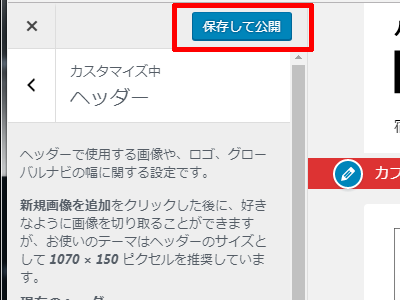
このカスタマイズ画面で編集できる内容はテキストのみです。
Simplicityはカスタマイズ画面ではフォントやフォントサイズを変更することができません。
なんせシンプルなもので。
変更するならWEBフォントを入れたり、ソースを編集する必要があります。
別のやり方としてはタイトル自体をテキストではなく別で作成したロゴ画像にしてしまうことです。
実はこのブログもタイトルは別で作成したロゴ画像を使用しています。
キャッチフレーズはカスタマイズ画面で編集したテキストです。
次で説明します。
タイトルをロゴ画像に変更する
ダッシュボードを開き「外観」→「カスタマイズ」をクリック。
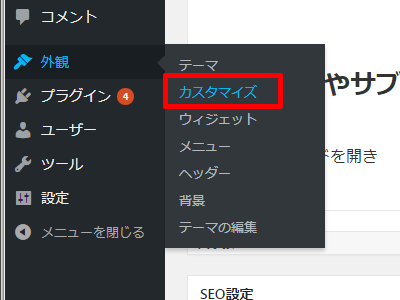
「ヘッダー」をクリック。
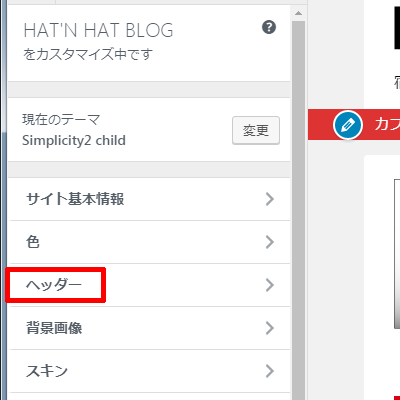
ヘッダーのカスタマイズ画面が表示されるので「ロゴ画像」まで下へスクロールする。
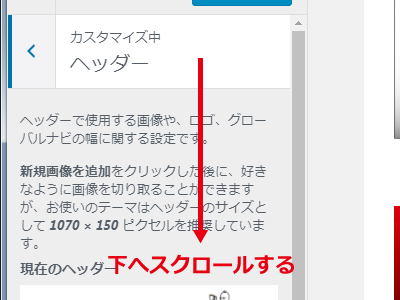
「画像の変更」をクリックして、あらかじめ作成しておいた画像を選択する。
「ロゴを画像にする」をチェックする。
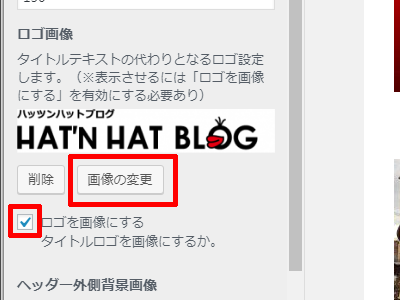
「保存して公開」をクリックする。
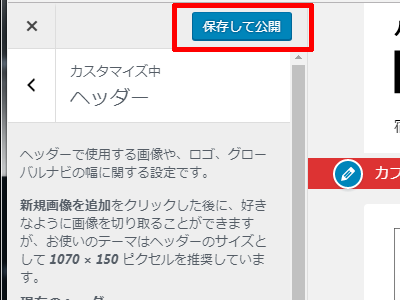
タイトルやキャッチフレーズはヘッダー部に表示されるのですが、デフォルトの状態でヘッダーの高さは100pxです。
ロゴ画像は高さ100px以内で作成しましょう。
キャッチフレーズを表示させるのであれば
「画像の高さ」+「キャッチフレーズが表示されるスペース」=100px以内
に収めなければなりません。
ロゴ画像に重なるようにキャッチフレーズは表示されないので注意です。
ロゴ画像をアップして現物合わせでバランスを見ながら良い感じになるようにロゴ画像の高さを決定します。
どうしても100px以内にはバランス良く収まらないのであれば、ヘッダーの高さを変更します。
このブログのヘッダー高さは150pxに変更しています
ヘッダーの高さは項目「ロゴ画像」の一段上部の項目「ヘッダーの高さpx」で変更できます。
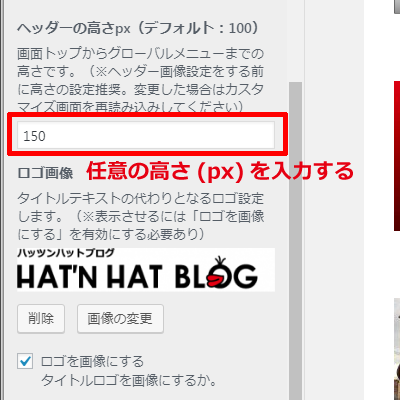
任意の高さを入力して「保存して公開」をクリックする。
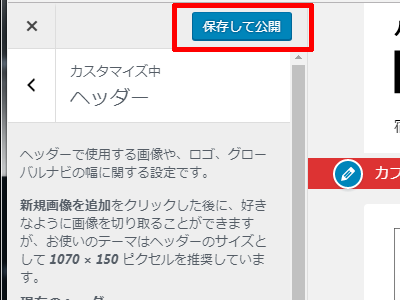
以上です。
まだまだほんの一部で、ダッシュボード上で出来る簡単だけど効果的なカスタマイズはたくさんあります。
私HATも投稿しながら、並行してちょこちょこカスタマイズしています。
ではー。


コメント